Jika Anda pernah berpikir untuk berbagi layar Anda dengan teman atau keluarga saat menggunakan Facebook Messenger, ada beberapa opsi yang bisa Anda gunakan. Dengan fitur berbagi layar, Anda dapat menunjukkan kepada orang lain apa yang Anda lihat di layar Anda, baik itu video, game, atau aplikasi lainnya. Fitur ini dapat sangat berguna dalam berbagai situasi seperti bekerja sama dalam proyek, berkomunikasi dengan teman melalui video call, atau bahkan saat Anda sedang berbelanja online bersama.
Ada beberapa metode yang bisa Anda gunakan untuk berbagi layar melalui Messenger, baik itu melalui perangkat desktop maupun smartphone. Jika Anda menggunakan Messenger di komputer dengan sistem operasi Windows atau Mac, cara termudah untuk berbagi layar adalah dengan menggunakan fitur "Share Screen" yang tersedia di aplikasi Messenger. Caranya sangat sederhana, Anda hanya perlu memulai panggilan video dengan kontak yang ingin Anda ajak berbagi layar, lalu klik ikon "Share Screen" di bagian bawah jendela panggilan video.
Jika Anda menggunakan Messenger melalui smartphone iPhone atau Android, Anda juga bisa berbagi layar dengan mudah. Caranya hampir sama dengan menggunakan perangkat desktop, yaitu dengan memulai panggilan video dengan kontak yang ingin Anda ajak berbagi layar. Setelah panggilan video dimulai, Anda dapat mengakses menu utama dan memilih opsi "Share Your Screen". Prosesnya pun serupa dengan menggunakan perangkat desktop, Anda hanya perlu mengikuti langkah-langkah yang ditampilkan di layar untuk memulai sesi berbagi layar.
Pelajari cara berbagi layar dengan teman Anda di Facebook Messenger
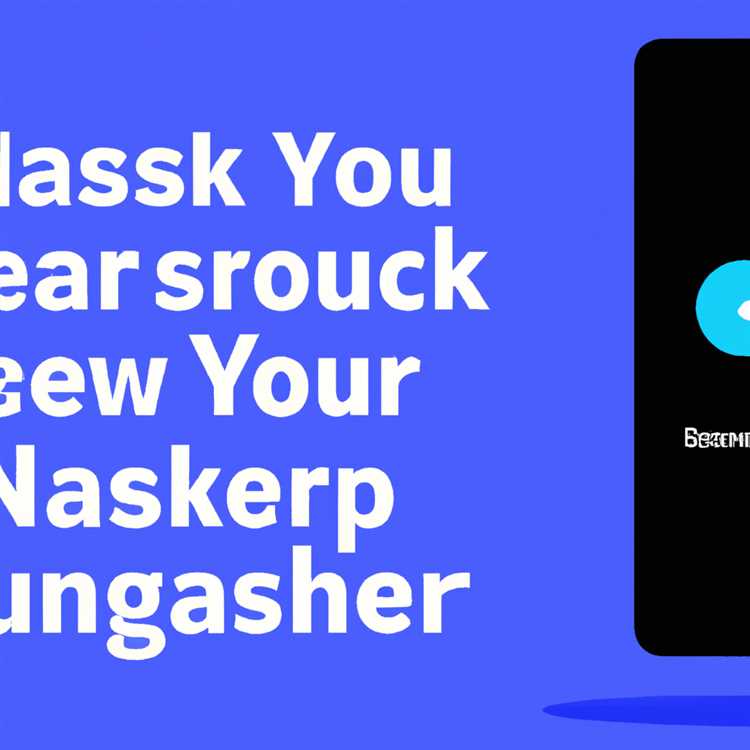

Jika Anda ingin berbagi apa yang terjadi di layar Anda dengan teman-teman Anda di Facebook Messenger, Anda dapat menggunakan fitur berbagi layar yang tersedia di aplikasi tersebut. Dengan fitur ini, Anda dapat bekerja sama dengan orang lain, mendapatkan dukungan, atau bahkan melakukan siaran langsung.
Fitur berbagi layar di Facebook Messenger awalnya dimulai sebagai layanan untuk pengguna di tempat kerja (Workplace), tetapi sekarang juga tersedia di Facebook Messenger versi reguler. Anda dapat menggunakan fitur ini untuk berbagi layar Anda dengan orang lain yang menggunakan Messenger di perangkat apa pun, termasuk perangkat mobile dan desktop.
Ada beberapa langkah yang perlu Anda ikuti untuk memulai sesi berbagi layar di Facebook Messenger:
- Buka aplikasi Messenger di smartphone atau messenger.com di browser desktop Anda.
- Mulai obrolan dengan seorang teman atau grup di mana Anda ingin berbagi layar.
- Tekan ikon "i" (informasi) di pojok kanan atas jendela obrolan.
- Pilih "Berbagi Layar" dari menu yang muncul.
- Facebook Messenger akan meminta izin Anda untuk mengakses layar perangkat Anda. Ketuk "Allow" untuk melanjutkan.
- Layar perangkat Anda akan segera dimulai berbagi dengan teman atau grup Anda di Facebook Messenger.
Selama sesi berbagi layar, teman-teman Anda akan dapat melihat semua yang ada di layar perangkat Anda, termasuk aplikasi, media, atau permainan yang Anda mainkan. Mereka juga dapat mendengarkan audio dari perangkat Anda.
Fitur berbagi layar di Facebook Messenger adalah cara yang hebat untuk berkolaborasi dengan orang lain, memberikan dukungan teknis jarak jauh, atau bahkan membuat siaran langsung. Jika Anda mengalami masalah saat berbagi layar, ada beberapa langkah yang dapat Anda coba:
- Pastikan Anda memiliki koneksi internet yang baik.
- Restart perangkat Anda dan coba lagi.
- Pastikan teman atau grup Anda menggunakan versi terbaru Facebook Messenger.
- Jika Anda menggunakan Messenger di smartphone, pastikan aplikaasi tidak berjalan di latar belakang saat Anda berbagi layar.
- Jika Anda menggunakan Messenger di desktop, pastikan tidak ada jendela atau aplikasi lain yang menghalangi layar Anda saat berbagi.
Dengan fitur berbagi layar di Facebook Messenger, Anda dapat menghubungkan diri dengan orang lain dan berkolaborasi dengan cara yang lebih langsung. Cobalah fitur ini dan lihat bagaimana itu dapat membantu Anda dalam bekerja, belajar, atau bermain dengan teman-teman Anda
Layanan Berbagi Layar di Facebook Messenger
Facebook Messenger memungkinkan Anda untuk berbagi layar dengan teman atau keluarga Anda, sehingga Anda dapat berkolaborasi, bermain game, atau menonton video bersama-sama. Layanan berbagi layar ini dapat digunakan melalui aplikasi Messenger di perangkat Android, iPhone, atau desktop.
Jika Anda ingin berbagi layar dengan teman atau kontak Anda, berikut adalah langkah-langkahnya:
- Buka aplikasi Messenger di perangkat Anda.
- Pilih teman atau kontak yang ingin Anda bagikan layar dengan mereka.
- Buka obrolan dengan teman atau kontak tersebut.
- Tekan ikon "Layar" di bagian bawah layar.
- Pilih opsi "Bagikan Layar Anda" untuk memulai sesi berbagi layar.
- Setelah itu, teman atau kontak Anda akan melihat layar Anda di jendela obrolan mereka.
- Anda juga dapat berhenti membagikan layar dengan mengklik tombol "Stop Sharing" di bagian bawah jendela obrolan.
Saat Anda berbagi layar, teman atau kontak Anda dapat melihat segala aktivitas yang terjadi di layar Anda, termasuk aplikasi, game, video, dan lain-lain. Mereka juga dapat berinteraksi dengan apa pun yang ada di layar, seperti mengklik tombol, memutar video, atau bermain game.
Layanan berbagi layar di Facebook Messenger juga mendukung fitur lain seperti latar belakang audio, di mana teman atau kontak Anda dapat mendengar suara dari apa yang sedang diputar di layar Anda. Ini berguna ketika Anda ingin berbagi video atau musik dengan teman atau keluarga Anda.
Selain itu, dengan layanan berbagi layar di Messenger, Anda juga dapat berbagi layar dengan lebih dari satu orang sekaligus melalui grup obrolan atau ruang obrolan. Ini memungkinkan Anda untuk kolaborasi atau menonton video bersama-sama dengan beberapa orang sekaligus.
Jadi, apapun yang Anda lakukan di layar device Anda, Anda dapat berbagi pengalaman itu dengan teman di Facebook Messenger. Jangan ragu untuk mencoba layanan berbagi layar ini dan nikmati kolaborasi yang lebih efektif dan menyenangkan dengan teman dan keluarga Anda.
Panduan untuk menggunakan layanan berbagi layar di Facebook Messenger
Facebook Messenger adalah aplikasi pesan gratis yang memungkinkan pengguna untuk berkomunikasi dengan teman-teman mereka melalui pesan teks, panggilan suara, dan panggilan video. Salah satu fitur yang populer dan berguna dalam Messenger adalah layanan berbagi layar. Dengan fitur ini, pengguna dapat berbagi layar perangkat mereka dengan orang lain selama sesi obrolan. Ini dapat membantu dalam berbagai situasi, seperti bermain game bersama, berkolaborasi dalam rapat kelompok, atau memberikan dukungan teknis.
Jika Anda ingin menggunakan layanan berbagi layar di Facebook Messenger, Anda dapat mengikuti langkah-langkah di bawah ini:
1. Membuka obrolan dengan kontak yang ingin Anda bagikan layar dengan mereka.
Anda dapat membuka obrolan dengan seseorang di Messenger dengan mencarinya di daftar kontak Anda atau dengan memilih nama kontak dari grup obrolan.
2. Pilih ikon telepon atau kamera di pojok kanan atas jendela obrolan.
Anda dapat memilih ikon telepon untuk melakukan panggilan suara atau ikon kamera untuk melakukan panggilan video.
3. Setelah panggilan dimulai, ketuk ikon berbagi layar di bagian bawah jendela panggilan.
Ikon ini terlihat seperti sebuah persegi dengan tanda "+" di dalamnya.
4. Pilih "Layar Utama" atau "Window" untuk memilih bagian tertentu yang ingin Anda bagikan.
Jika Anda memilih "Layar Utama", seluruh layar perangkat Anda akan dibagikan. Jika Anda memilih "Window", Anda dapat memilih aplikasi atau jendela tertentu untuk dibagikan.
5. Ketuk tombol "Bagikan" untuk memulai sesi berbagi layar.
Sekarang layar Anda akan dibagikan dengan kontak yang Anda pilih, dan Anda dapat mulai bekerja sama atau membantu mereka dengan mencermati layar perangkat Anda.
6. Ketika Anda ingin menghentikan berbagi layar, ketuk ikon "Stop" yang terletak di bagian bawah jendela panggilan.
Ikon ini terlihat seperti sebuah persegi dengan tanda "X" di dalamnya.
Itulah panduan singkat tentang cara menggunakan layanan berbagi layar di Facebook Messenger. Dengan fitur ini, Anda dapat dengan mudah berkolaborasi dengan teman-teman atau memberikan dukungan teknis kepada orang lain melalui perangkat Android, iOS, Mac, atau Windows Anda. Semoga informasi ini bermanfaat dan membantu Anda dalam menggunakan fitur berbagi layar dalam obrolan Messenger Anda.
Fitur Berbagi Layar di Aplikasi Facebook Messenger
Fitur berbagi layar adalah salah satu fitur yang berguna di aplikasi Facebook Messenger, yang memungkinkan pengguna untuk berbagi tampilan desktop atau ponsel mereka dengan orang lain dalam panggilan video atau grup.
Dengan fitur ini, Anda bisa melakukan berbagai hal seperti bermain game, berbelanja online, atau bekerja sama dengan teman atau kolega dalam sesi yang sama. Anda dapat berbagi layar dari perangkat Android, iPhone, atau desktop Anda, baik melalui aplikasi Messenger di ponsel atau melalui messenger.com di browser web Anda.
Untuk memulai berbagi layar di Facebook Messenger, berikut adalah beberapa langkah yang perlu Anda ikuti:
- Buka aplikasi Messenger dan mulai obrolan dengan teman atau grup yang ingin Anda bagikan layar dengan mereka.
- Di jendela obrolan, ketuk ikon "i" untuk membuka info kontak.
- Pilih opsi "Berbagi Layar" dari menu yang muncul.
- Anda akan melihat tampilan desktop atau layar ponsel Anda di jendela baru.
- Anda sekarang dapat melakukan apapun yang ingin Anda tunjukkan atau bagikan di layar, seperti menonton video, memainkan game, atau membuka aplikasi lain.
- Pada saat yang sama, peserta panggilan video atau grup juga dapat melihat tampilan layar Anda.
- Jika Anda ingin menghentikan berbagi layar, Anda dapat menekan tombol "Berhenti Berbagi Layar".
Dalam pengaturan berbagi layar, berbagai fitur dapat Anda gunakan. Misalnya, Anda dapat memilih untuk berbagi suara dan audio dalam panggilan atau berbagi layar latar belakang Anda.
Hal yang menarik adalah fitur berbagi layar di Facebook Messenger juga tersedia di aplikasi Workplace, yang merupakan layanan berbasis cloud yang dirancang untuk meningkatkan produktivitas dalam kolaborasi tim.
Dengan fitur berbagi layar di Facebook Messenger, Anda dapat lebih mudah berkomunikasi dengan teman, keluarga, atau rekan kerja Anda. Fitur ini memungkinkan Anda untuk menyajikan dan berbagi berbagai informasi atau konten dengan orang lain dalam waktu nyata.
Manfaatkan fitur berbagi layar di aplikasi Facebook Messenger
Fitur berbagi layar pada aplikasi Facebook Messenger merupakan fitur yang sangat berguna karena memungkinkan pengguna untuk berbagi tampilan layar perangkat mereka dengan orang lain melalui panggilan video atau grup. Dalam panduan ini, kami akan memberikan informasi tentang bagaimana cara menggunakan fitur ini dan manfaat apa yang bisa Anda dapatkan.
Cara berbagi layar di Facebook Messenger
- Buka aplikasi Facebook Messenger di iPhone atau smartphone Android Anda.
- Mulai panggilan video dengan teman atau kelompok Anda.
- Pada layar panggilan, ketuk ikon "Share Screen".
- Anda akan melihat beberapa pilihan, termasuk "Screen", "Media and Games", "Browser", dan "Workplace".
- Pilih opsi yang sesuai dengan apa yang ingin Anda bagikan, dan ikuti langkah-langkah yang tertera.
- Sekarang Anda telah berhasil memulai sesi berbagi layar.
Manfaat dari fitur berbagi layar
- Anda dapat membantu teman atau kolega Anda dengan masalah teknis mereka melalui fitur ini.
- Anda bisa mengajar atau membantu orang lain dalam menggunakan aplikasi atau fitur tertentu pada perangkat mereka.
- Anda dapat berkolaborasi dengan tim Anda dalam sesi kerja jarak jauh dan bekerja pada dokumen atau tugas bersama-sama.
- Anda bisa bermain game bersama teman-teman Anda dengan fitur ini dan berbagi pengalaman bermain secara langsung.
- Anda bisa mengakses berbagai aplikasi web secara langsung melalui layar berbagi.
- Anda bisa memutar video atau mendengarkan musik bersama teman-teman Anda dalam panggilan grup.
Dengan fitur berbagi layar di Facebook Messenger, Anda bisa melakukan banyak hal yang sebelumnya tidak mungkin dilakukan. Jadi, manfaatkan fitur ini dan nikmati pengalaman berbagi layar yang lebih interaktif dengan teman-teman dan kolega Anda!
Langkah Mudah Berbagi Layar dengan Teman di Facebook Messenger
Facebook Messenger adalah platform pesan instan yang populer yang memungkinkan pengguna untuk berkomunikasi dengan teman, keluarga, dan rekan kerja melalui pesan teks, panggilan suara, dan panggilan video. Namun, apakah Anda tahu bahwa Anda juga dapat berbagi layar dengan teman Anda di Facebook Messenger? Dalam panduan ini, kami akan memberikan langkah-langkah mudah untuk berbagi layar Anda dengan orang lain melalui Facebook Messenger.
Langkah 1: Pastikan Anda Menggunakan Versi Terbaru Facebook Messenger
Sebelum memulai proses berbagi layar, pastikan Anda menggunakan versi terbaru Facebook Messenger di perangkat Anda. Jika belum, kunjungi toko aplikasi resmi di perangkat Anda dan perbarui aplikasi Facebook Messenger ke versi terbaru.
Langkah 2: Mulai Sesi Obrolan dengan Teman
Setelah Anda memastikan bahwa Anda menggunakan versi terbaru Facebook Messenger, buka aplikasi dan mulai sesi obrolan dengan teman yang ingin Anda bagikan layar dengan mereka. Ini dapat dilakukan dengan mencari nama kontak mereka atau memilih mereka dari daftar kontak Anda.
Langkah 3: Start Screen Sharing
Saat sesi obrolan dimulai, Anda akan melihat beberapa ikon di bagian bawah jendela obrolan. Cari ikon dengan gambar tanda "share screen" (biasanya berbentuk persegi dengan panah ke atas). Ketuk ikon ini untuk memulai berbagi layar.
Langkah 4: Pilih Apa yang Ingin Anda Bagikan
Setelah Anda mengetuk ikon berbagi layar, Anda akan melihat beberapa opsi. Anda dapat memilih untuk membagikan layar penuh perangkat Anda, atau memilih aplikasi atau jendela browser tertentu yang ingin Anda bagikan. Pilih opsi yang sesuai dengan kebutuhan Anda.
Langkah 5: Mulai Berbagi Layar
Sekarang, setelah Anda memilih apa yang ingin Anda bagikan, Anda dapat mulai berbagi layar dengan teman Anda. Teman Anda akan melihat apa yang terjadi di layar Anda saat ini dan Anda dapat berinteraksi dengan mereka selama sesi berbagi layar. Misalnya, Anda dapat memainkan video, bermain game, atau secara kolaboratif bekerja pada dokumen atau proyek.
Langkah 6: Mengakhiri Sesi Berbagi Layar
Kapan pun Anda siap menghentikan berbagi layar, cukup ketuk ikon "stop sharing" (biasanya berbentuk persegi dengan panah ke bawah). Ini akan menghentikan sesi berbagi layar dan Anda akan kembali ke tampilan obrolan normal.
Dengan fitur berbagi layar di Facebook Messenger, Anda dapat dengan mudah berkolaborasi dengan teman-teman Anda dalam berbagai hal, mulai dari menonton video bersama hingga bekerja pada proyek bersama. Fitur ini sangat berguna ketika Anda tidak dapat bertemu dengan teman-teman Anda secara pribadi atau ketika Anda ingin mendemonstrasikan sesuatu kepada mereka.
```html
Langkah Mudah Berbagi Layar dengan Teman di Facebook Messenger
Facebook Messenger adalah platform pesan instan yang populer yang memungkinkan pengguna untuk berkomunikasi dengan teman, keluarga, dan rekan kerja melalui pesan teks, panggilan suara, dan panggilan video. Namun, apakah Anda tahu bahwa Anda juga dapat berbagi layar dengan teman Anda di Facebook Messenger? Dalam panduan ini, kami akan memberikan langkah-langkah mudah untuk berbagi layar Anda dengan orang lain melalui Facebook Messenger.
Langkah 1: Pastikan Anda Menggunakan Versi Terbaru Facebook Messenger
Sebelum memulai proses berbagi layar, pastikan Anda menggunakan versi terbaru Facebook Messenger di perangkat Anda. Jika belum, kunjungi toko aplikasi resmi di perangkat Anda dan perbarui aplikasi Facebook Messenger ke versi terbaru.
Langkah 2: Mulai Sesi Obrolan dengan Teman
Setelah Anda memastikan bahwa Anda menggunakan versi terbaru Facebook Messenger, buka aplikasi dan mulai sesi obrolan dengan teman yang ingin Anda bagikan layar dengan mereka. Ini dapat dilakukan dengan mencari nama kontak mereka atau memilih mereka dari daftar kontak Anda.
Langkah 3: Start Screen Sharing
Saat sesi obrolan dimulai, Anda akan melihat beberapa ikon di bagian bawah jendela obrolan. Cari ikon dengan gambar tanda "share screen" (biasanya berbentuk persegi dengan panah ke atas). Ketuk ikon ini untuk memulai berbagi layar.
Langkah 4: Pilih Apa yang Ingin Anda Bagikan
Setelah Anda mengetuk ikon berbagi layar, Anda akan melihat beberapa opsi. Anda dapat memilih untuk membagikan layar penuh perangkat Anda, atau memilih aplikasi atau jendela browser tertentu yang ingin Anda bagikan. Pilih opsi yang sesuai dengan kebutuhan Anda.
Langkah 5: Mulai Berbagi Layar
Sekarang, setelah Anda memilih apa yang ingin Anda bagikan, Anda dapat mulai berbagi layar dengan teman Anda. Teman Anda akan melihat apa yang terjadi di layar Anda saat ini dan Anda dapat berinteraksi dengan mereka selama sesi berbagi layar. Misalnya, Anda dapat memainkan video, bermain game, atau secara kolaboratif bekerja pada dokumen atau proyek.
Langkah 6: Mengakhiri Sesi Berbagi Layar
Kapan pun Anda siap menghentikan berbagi layar, cukup ketuk ikon "stop sharing" (biasanya berbentuk persegi dengan panah ke bawah). Ini akan menghentikan sesi berbagi layar dan Anda akan kembali ke tampilan obrolan normal.
Dengan fitur berbagi layar di Facebook Messenger, Anda dapat dengan mudah berkolaborasi dengan teman-teman Anda dalam berbagai hal, mulai dari menonton video bersama hingga bekerja pada proyek bersama. Fitur ini sangat berguna ketika Anda tidak dapat bertemu dengan teman-teman Anda secara pribadi atau ketika Anda ingin mendemonstrasikan sesuatu kepada mereka.
Ikuti langkah-langkah sederhana untuk berbagi layar dengan teman di Facebook Messenger
Berbagi layar adalah cara yang berguna untuk bekerja sama dan berinteraksi dengan teman-teman Anda melalui Facebook Messenger. Dengan fitur ini, Anda dapat dengan mudah membagikan tampilan layar Anda saat ini dengan orang lain melalui video call atau panggilan suara.
Berikut adalah langkah-langkah yang perlu Anda ikuti untuk membagikan layar:
Langkah 1: Pastikan bahwa Anda dan teman Anda sudah memiliki aplikasi Facebook Messenger terbaru di perangkat yang Anda gunakan. Anda dapat mengunduh aplikasi Messenger dari App Store untuk perangkat iPhone atau Google Play Store untuk perangkat Android. Jika Anda menggunakan desktop atau laptop, buka situs messenger.com di browser web Anda.
Langkah 2: Mulai obrolan dengan teman yang ingin Anda bagikan layar dengan mereka. Ini bisa menjadi obrolan individu atau obrolan grup yang sudah ada, atau Anda bisa memulai obrolan baru.
Langkah 3: Ketika obrolan telah dimulai, buka jendela obrolan dan cari ikon 'Video Call' atau 'Panggilan Suara'. Klik atau ketuk ikon itu untuk memulai panggilan video atau panggilan suara dengan teman Anda.
Langkah 4: Ketika panggilan telah dimulai, Anda akan melihat opsi lebih lanjut di bagian bawah layar. Gulir ke kanan hingga menemukan opsi 'Bagikan Layar' dan ketuk atau klik ikon itu.
Langkah 5: Setelah Anda memilih opsi 'Bagikan Layar', Facebook Messenger akan meminta izin Anda untuk membagikan layar perangkat Anda. Setujui permintaan ini untuk melanjutkan.
Langkah 6: Setelah Anda memberikan izin, layar perangkat Anda akan mulai dibagikan dengan teman Anda melalui panggilan video atau panggilan suara. Teman Anda akan melihat layar Anda dalam jendela obrolan mereka.
Langkah 7: Selama sesi berbagi layar, Anda dapat mengakses berbagai aplikasi, menjelajahi halaman web, bermain game, atau melakukan apa pun yang Anda inginkan di perangkat Anda. Semua tindakan yang Anda lakukan akan ditampilkan pada layar teman Anda.
Dengan mengikuti langkah-langkah di atas, Anda dapat dengan mudah berbagi layar dengan teman di Facebook Messenger. Ini adalah cara yang efektif untuk bekerja sama, bermain game, berbelanja, atau berbagi konten media dengan teman-teman Anda melalui aplikasi Messenger.
Gunakan Berbagi Layar dalam Panggilan Suara dan Video di Facebook Messenger
Apakah Anda ingin berbagi layar Anda saat melakukan panggilan suara atau video di Facebook Messenger? Fitur berbagi layar ini memungkinkan Anda untuk menunjukkan kepada teman-teman Anda apa yang terjadi di layar ponsel atau perangkat Anda saat ini. Ini sangat berguna saat Anda ingin menunjukkan presentasi, bermain game bersama, atau berbelanja online bersama teman-teman Anda.
Bagaimana Cara Menggunakan Fitur Berbagi Layar di Facebook Messenger:
- Pastikan Anda memiliki aplikasi Facebook Messenger terbaru yang terinstal di perangkat Anda. Fitur ini tersedia untuk pengguna Android, iOS, dan desktop.
- Buka percakapan atau panggilan yang ingin Anda gunakan untuk berbagi layar.
- Ketuk ikon kamera dan layar di bagian bawah layar untuk membuka menu fitur.
- Pilih opsi "Berbagi Layar" dalam menu.
- Anda akan melihat tampilan layar yang akan Anda bagikan. Geser untuk memilih layar apa yang ingin Anda bagikan jika Anda memiliki beberapa layar.
- Tekan "Mulai Berbagi" untuk memulai sesi berbagi layar.
- Sekarang, semua orang dalam panggilan dapat melihat layar Anda dan apa pun yang Anda lakukan di dalamnya.
- Untuk menghentikan berbagi layar, cukup ketuk ikon "Berhenti Berbagi" di bagian bawah layar.
Dengan fitur berbagi layar di Facebook Messenger, Anda dapat melakukan berbagai hal bersama teman-teman Anda secara online. Baik itu menonton video bersama, bermain game, berbelanja online, atau bahkan bekerja secara kolaboratif dengan fitur pelacakan mouse dan keyboard. Jika Anda mengalami masalah atau membutuhkan bantuan lebih lanjut, kunjungi halaman dukungan di facebook.com untuk info lebih lanjut.
Jadi, mulai sekarang, gunakan fitur berbagi layar di Facebook Messenger dan bagikan pengalaman seru kepada teman-teman Anda!





